엑셀(Excel) 날짜 계산 DATEDIF 함수 사용방법

가장 먼저 근무년수를 구하는 식입니다.
=DATEDIF(C3,D3,"Y") 입니다.
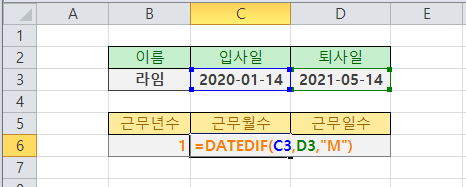
근무월수를 구하는 식입니다.
=DATEDIF(C3,D3,"M") 입니다.

근무일수를 구하는 식입니다.
=DATEDIF(C3,D3,"D") 입니다.

그럼 이렇게 근무년수, 월수, 일수를 각각의 셀에 출력할 수 있습니다.
YM, MD 단위를 응용해서 한 셀에 근무년원일을 출력할 수도 있습니다.

식은 다음과 같습니다.
=DATEDIF(C3,D3,"Y")&"년"&DATEDIF(C3,D3,"YM")&"개월"&DATEDIF(C3,D3,"MD")&"일"

그럼 위와 같이 근무년월일이 한 셀에 쭉 나오게 됩니다.
이렇게 엑셀 날짜 함수 DATEDIF 함수 사용방법에 대해서 설명드렸는데요. 엑셀 작업 시 도움이 되었다면 좋겠네요 :)